Você pode usar sites online ou Skype para testar sua webcam
- A webcam tornou-se muito importante para muitas pessoas em seu trabalho ou apenas para bate-papo casual, então não hesite em usar sites online para testar a webcam no Windows 7.
- Ferramentas de videochamada, como Skype e Zoom, também podem ajudá-lo a testar sua webcam.
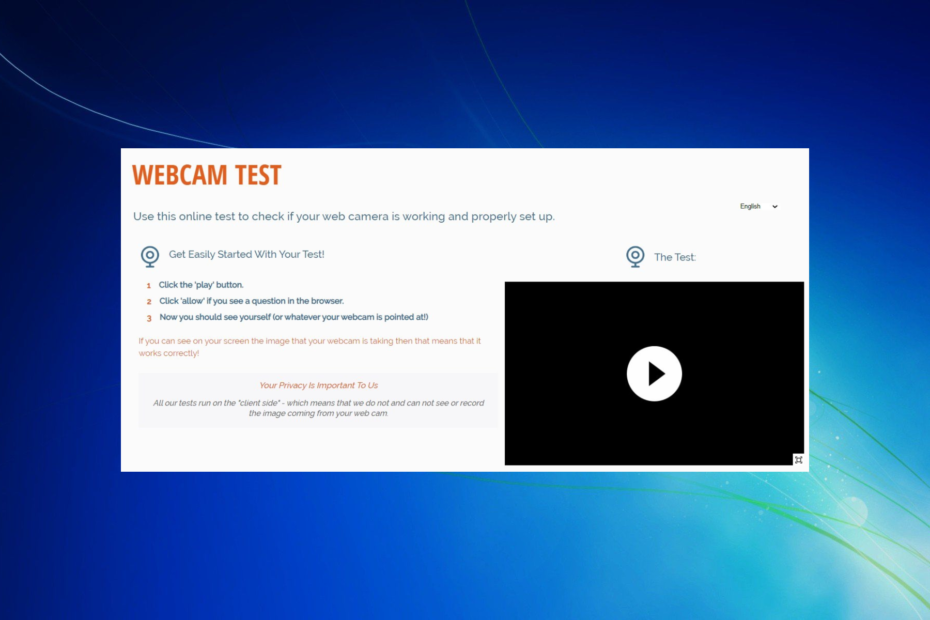
xINSTALE CLICANDO NO ARQUIVO PARA DOWNLOAD
- Baixe a ferramenta de reparo do PC Restoro que vem com tecnologias patenteadas (patente disponível aqui).
- Clique Inicia escaneamento para encontrar problemas do Windows que possam estar causando problemas no PC.
- Clique Reparar tudo para corrigir problemas que afetam a segurança e o desempenho do seu computador.
- Restoro foi baixado por 0 leitores deste mês.
A webcam tornou-se uma parte essencial da vida de todos, seja para o trabalho ou apenas para um simples bate-papo com a família e amigos. Se você ainda estiver usando o Windows 7 e comprou uma nova webcam, talvez queira testá-la em seu PC.
Neste guia, apresentaremos algumas das melhores maneiras pelas quais você poderá testar a webcam no seu PC com Windows 7. Vamos dar uma olhada em cada opção, uma por uma.
Você pode usar uma webcam com o Windows 7?
A resposta a esta pergunta é sim. Você pode facilmente usar uma webcam em seu PC com Windows 7. Se você estiver usando o Windows 7 em seu laptop, poderá aproveitar o aplicativo Câmera para acessar a webcam integrada.
Além disso, se você conectou uma webcam de terceiros ao seu PC com Windows 7, ela deve estar acessível usando o aplicativo Câmera ou o aplicativo dedicado para sua webcam.
Basta pressionar o janelas botão para abrir o Começar menu e clique em Todos os programas. Procurar Câmera e selecione-o, e você pode acessar sua webcam no seu PC.

A câmera Logitech é compatível com o Windows 7?
Sim, a câmera Logitech é compatível com o sistema operacional Windows 7. No entanto, você precisa instalar o driver correto para o Windows 7 para usar seus recursos.
Como posso testar a webcam no meu PC com Windows 7?
Antes de usar os métodos avançados, tente estas soluções e veja se elas ajudam você a testar sua webcam no PC ou não:
- Veja se a webcam suporta plug-n-play ou não. A maioria das webcams vem com suporte plug-n-play.
- Instale o driver oficial e verifique se isso ajuda a testar sua webcam no seu PC com Windows 7 ou não.
1. Usar OnlineMicTest (Online)
- Visite o site OnlineMicTest.
- Conectar sua webcam, se você estiver usando uma webcam externa.
- Clique no Jogar botão.
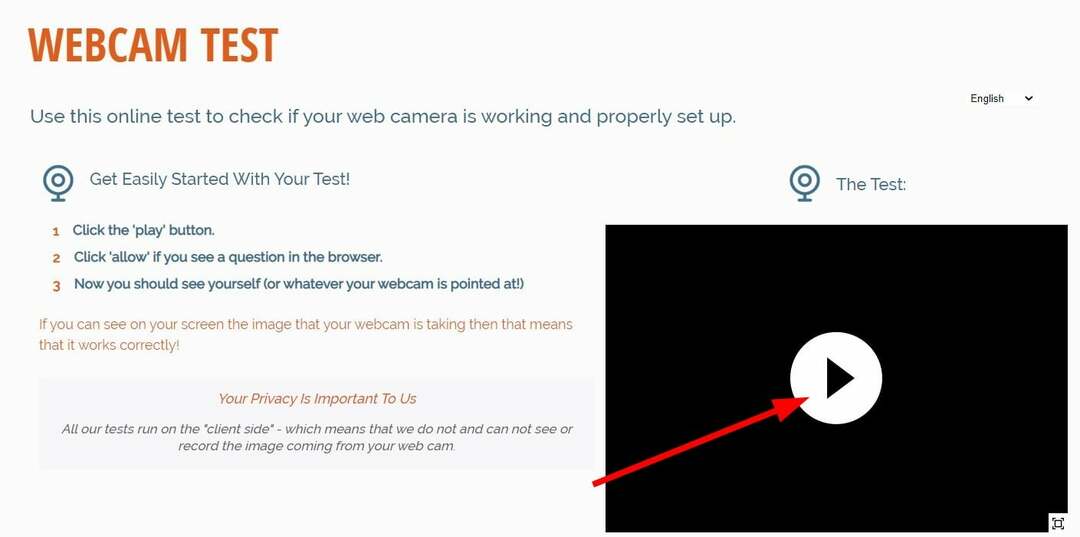
- Acerte o Permitir botão na parte superior se o seu navegador fizer uma pergunta para permitir a webcam.
- Verifique se você pode se ver na webcam ou não.
Dica de especialista:
PATROCINADAS
Alguns problemas do PC são difíceis de resolver, especialmente quando se trata de repositórios corrompidos ou arquivos ausentes do Windows. Se você estiver tendo problemas para corrigir um erro, seu sistema pode estar parcialmente quebrado.
Recomendamos a instalação do Restoro, uma ferramenta que fará uma varredura em sua máquina e identificará qual é a falha.
Clique aqui para baixar e começar a reparar.
Usando o site OnlineMicTest, você pode testar facilmente sua webcam. Não há dúvida de compatibilidade com o Windows 7, pois ele faz uso do seu navegador da web.
Você pode visualizar a visualização em tela cheia ou em janela do seu feed e também obter uma contagem de taxa de quadros ao vivo no canto superior esquerdo da página.
2. Use o skype
- Instalar o Skype no seu PC.
- Lançar Skype.
- Entre com seu Conta Microsoft.
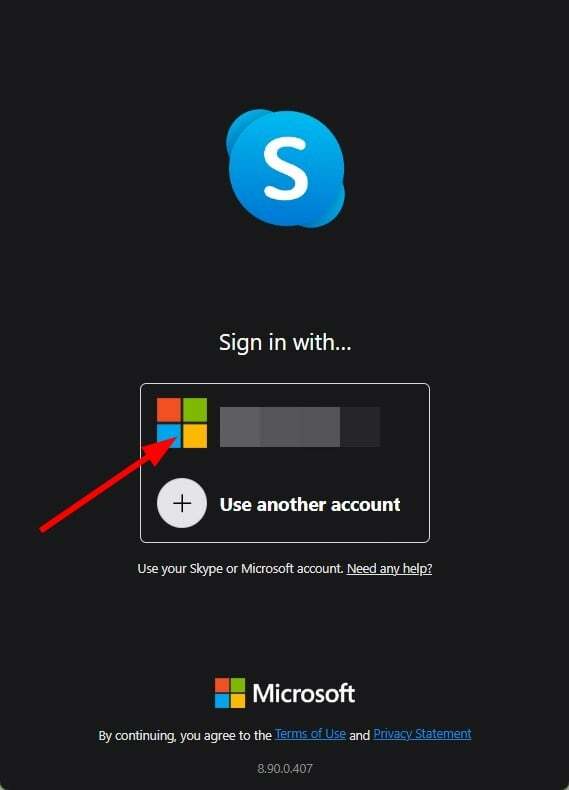
- Clique no ícone de 3 pontos ao lado do nome do seu perfil.
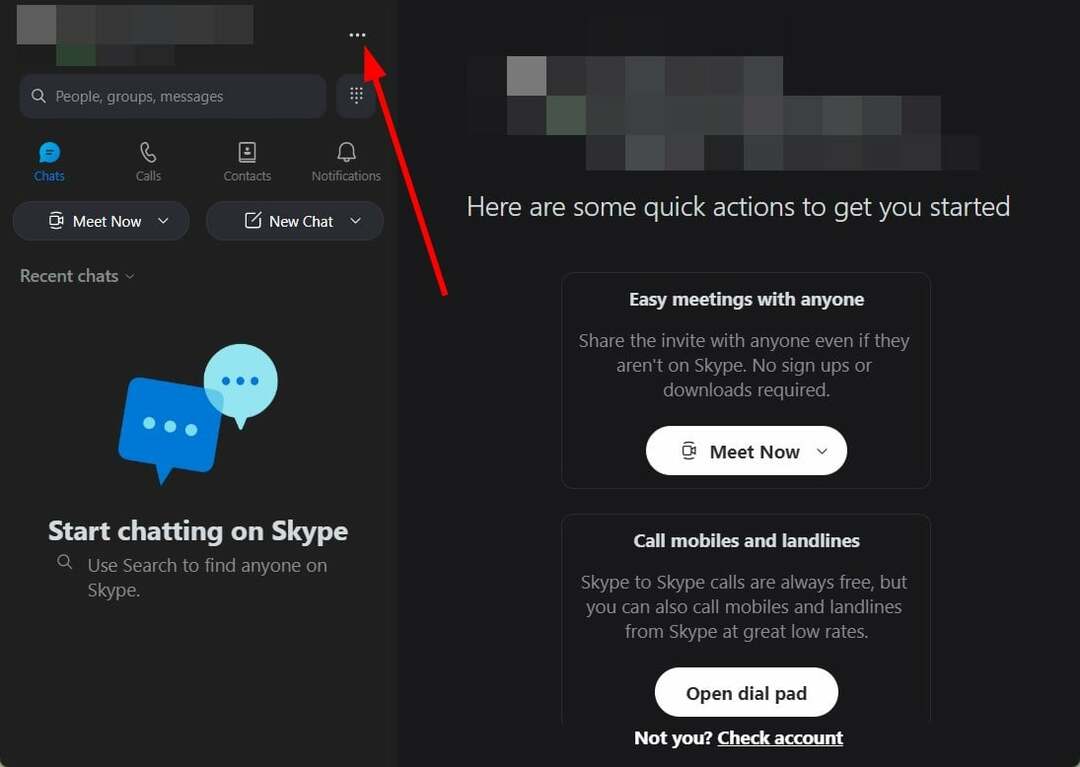
- Selecione Configurações.
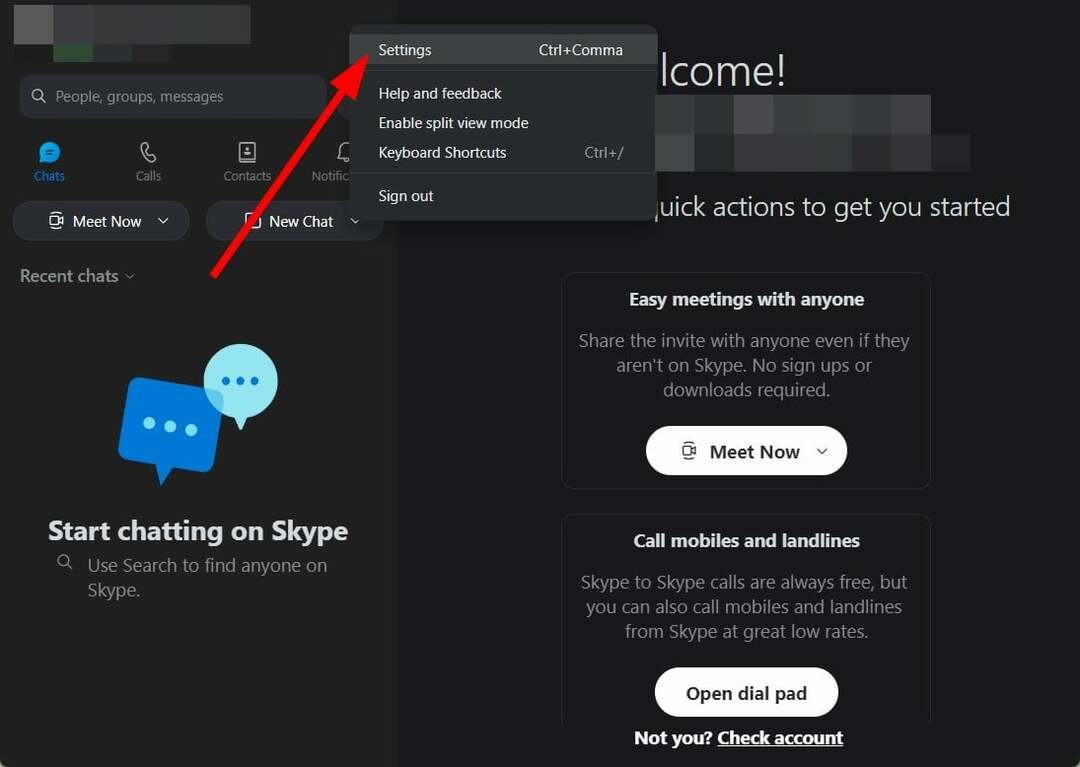
- Abrir Áudio vídeo.
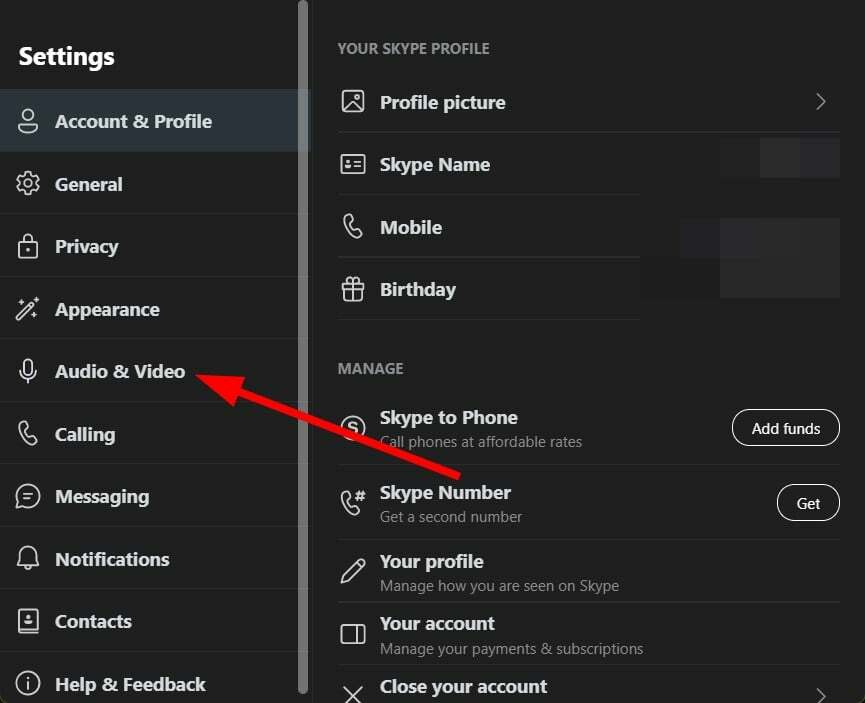
- Você verá uma prévia do feed da sua webcam ao vivo.

O Skype é uma ótima ferramenta de videochamada que você pode usar não apenas para fazer videochamadas, mas também para testar sua webcam no Windows 7.
A configuração é fácil e o processo de teste também é simples. No lugar do Skype, você também pode experimentar o aplicativo Zoom.
- Como mostrar o ícone de rede na barra de tarefas no Windows 10 e 7
- Webcam piscando no Windows 10: 4 maneiras de pará-lo
- Como desativar o arquivo de paginação no Windows 7
- Melhor software de câmera de segurança de webcam para transformar um PC em um monitor
- Como obter o visualizador de fotos do Windows 7 no Windows 10
- Baixe o player VLC.
- Instalar isto.
- Lançar VLC.
- Clique em meios de comunicação na barra de ferramentas superior.
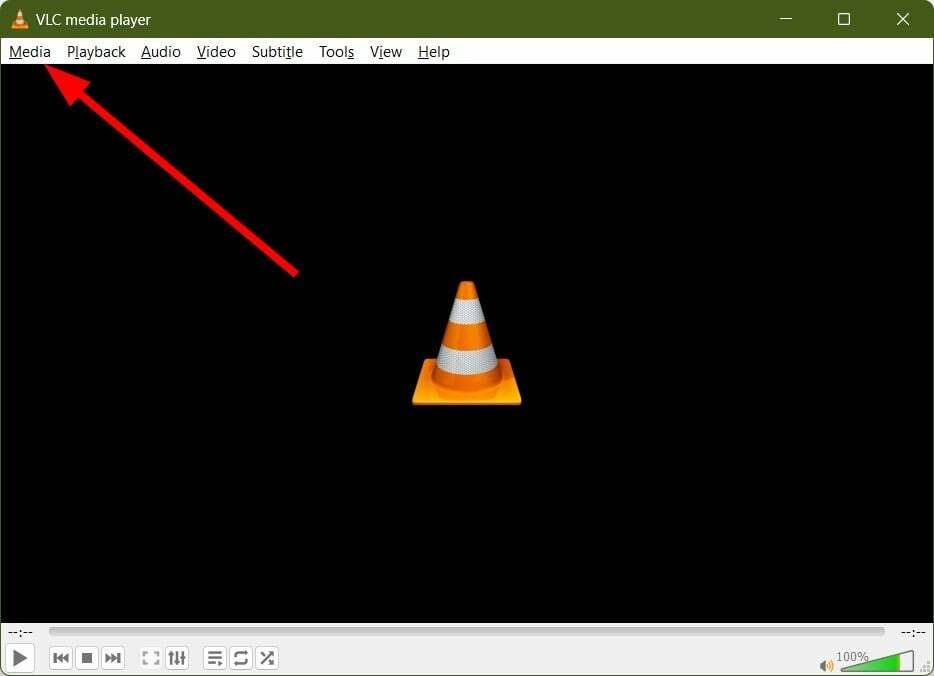
- Selecione Dispositivo de captura aberta opção.
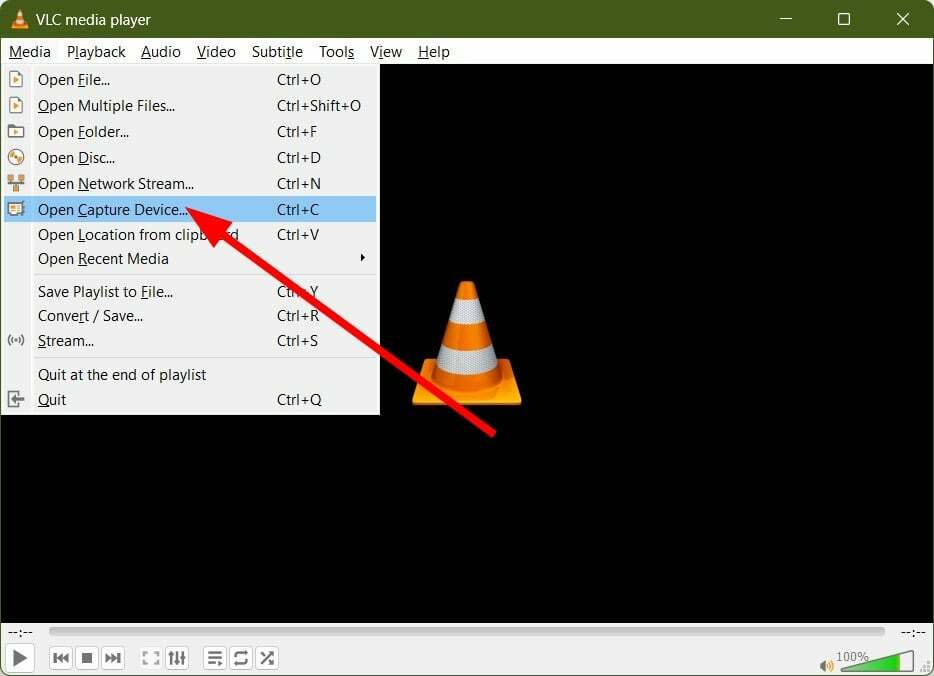
- Sob Seleção de dispositivo, selecione seu Webcam de Dispositivo de vídeo lista suspensa de nomes.
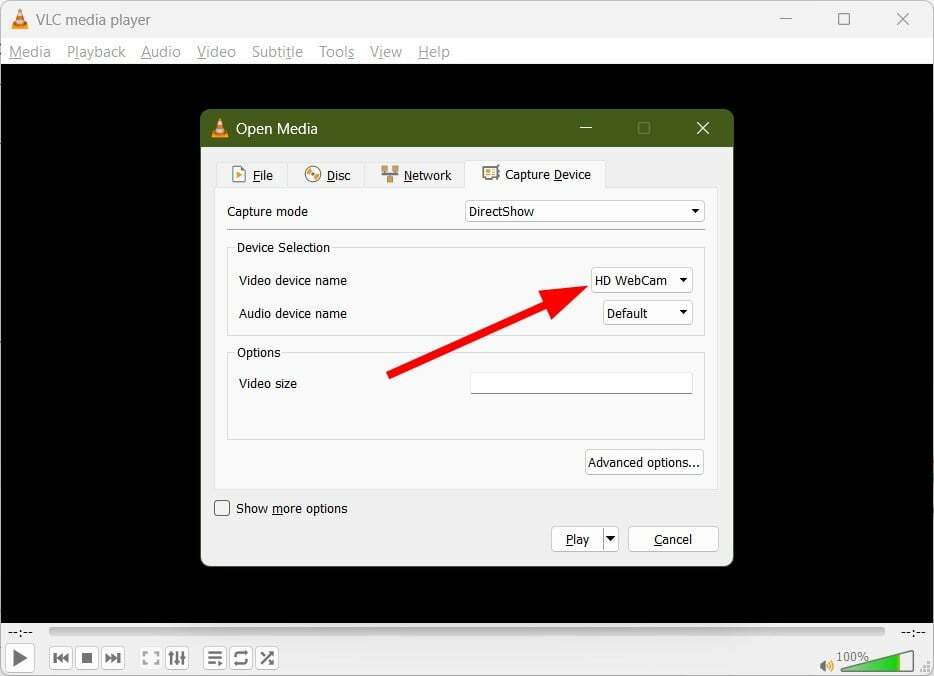
- Acerte o Jogar botão.
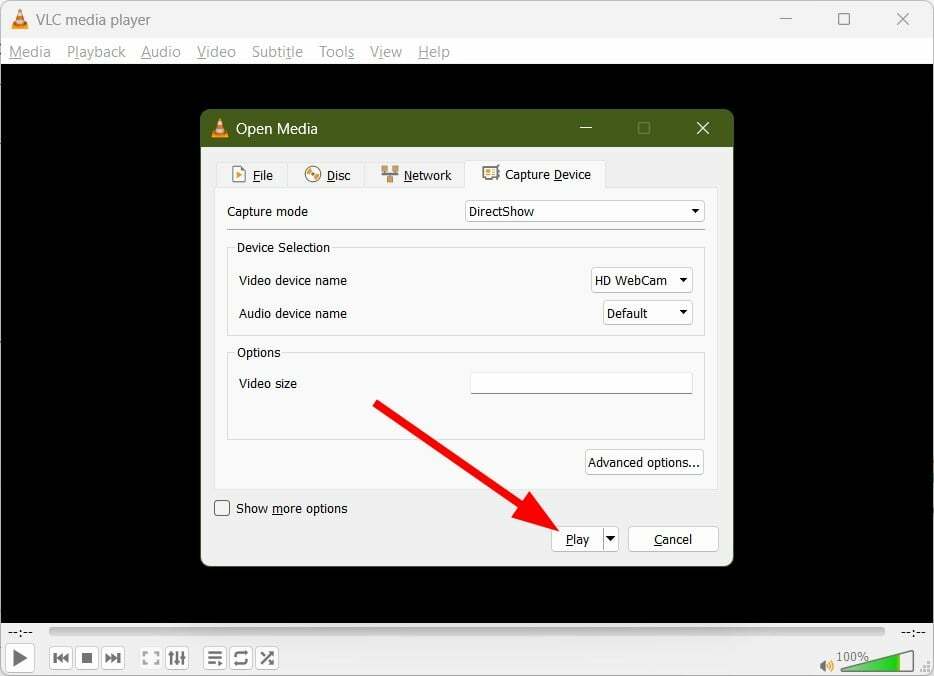
- A visualização da sua webcam começará a ser exibida no reprodutor de mídia VLC.
É isso de nós neste guia. Os métodos acima são suficientes para testar sua webcam no Windows 7 PC.
Se você realmente usa uma webcam e deseja mais algumas opções para ela, consulte nosso guia no 10+ melhores softwares de webcam para obter mais da sua webcam.
Vários usuários relataram enfrentando problemas de tela preta na webcam ao ligá-la. Felizmente, temos um guia que oferece várias soluções para resolver o problema.
Além disso, se o seu PC não estiver detectando a câmera que você conectou, consulte nosso guia sobre 4 maneiras de corrigir o problema. câmera não aparece no Windows.
Deixe-nos saber nos comentários abaixo, qual método você optou por testar a webcam no seu PC com Windows 7.
Ainda tendo problemas? Corrija-os com esta ferramenta:
PATROCINADAS
Se os conselhos acima não resolverem seu problema, seu PC pode ter problemas mais profundos no Windows. Nós recomendamos baixando esta ferramenta de reparo de PC (classificado como Ótimo no TrustPilot.com) para resolvê-los facilmente. Após a instalação, basta clicar no botão Inicia escaneamento botão e, em seguida, pressione Reparar tudo.


![7 melhores softwares de vigilância por webcam [Guia 2020]](/f/23afe8c8a3c5ffbf22e2fbcb0b466859.jpg?width=300&height=460)